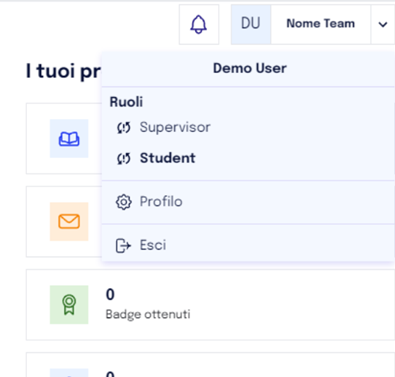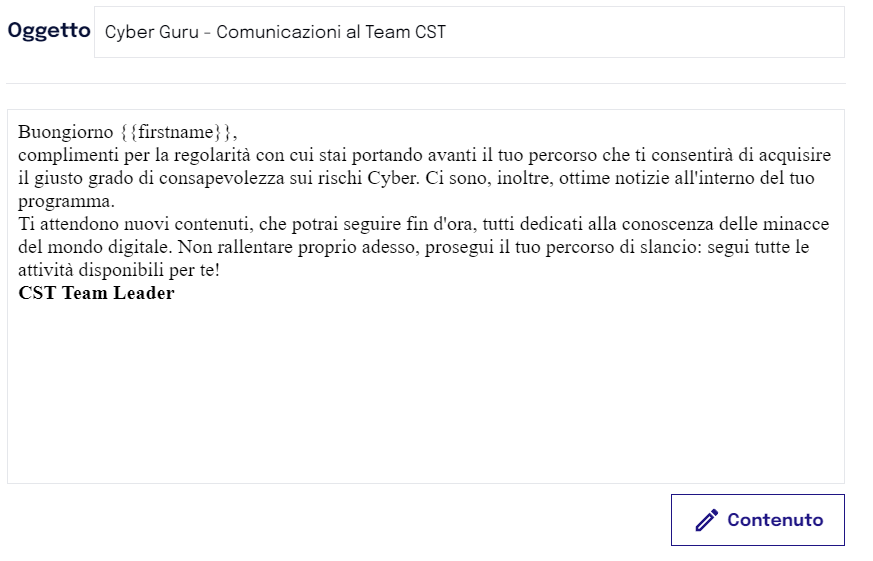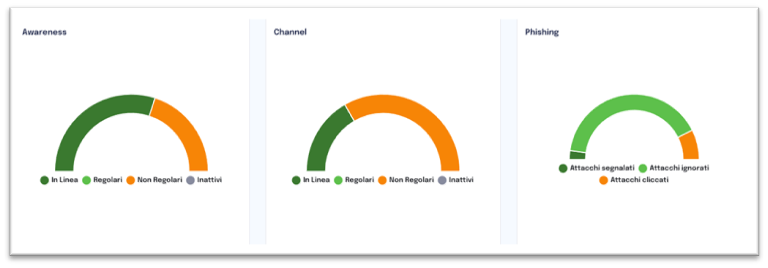Dashboard Team Leader
La sezione “Dashboard” offre al/alla team leader una panoramica dei progressi e dell’andamento del team di cui è responsabile.
Widget presenti nella dashboard del team leader
Un/una team leader vedrà, all'interno della dashboard i seguenti widget:
Andamento del team -Cyber Score
Awareness
Channel
Phishing
Classifiche
I progressi del team
NB. Gli utenti con più ruoli possono selezionare il ruolo desiderato nel menù in alto a destra per visualizzare la piattaforma. Se scelgono 'Studente', accedono al percorso formativo; optando per 'Team leader', ottengono accesso alla reportistica e ai dettagli sull'andamento della loro squadra. Questa stessa logica si applica a eventuali altri ruoli associati allo stesso utente
Cyber score
Il grafico mostra l’andamento nel corso del tempo del cyber score confrontando quello del team con quello globale.
Tutti i dettagli sul cyber score (cosa è e come viene calcolato) sono presenti al seguente articolo.
I progressi del team
Nella parte destra della schermata, il/la team leader ha la possibilità di monitorare i progressi del team.
I progressi sono visualizzabili per
Tutti i servizi (Awareness e Channel)
Solo Awareness
Solo Channel
Gli utenti della sua squadra sono suddivisi in quattro categorie in base al grado di partecipazione al programma formativo:
In linea: Utenti che hanno completato tutte le attività o sono indietro di massimo 2 attività rispetto a quelle rilasciate.
Regolari: Utenti indietro di 3-5 attività rispetto a quelle rilasciate.
Non regolari: Utenti indietro di più di 5 attività rispetto a quelle rilasciate.
Inattivi: Utenti che non hanno svolto alcuna attività o che risultano completamente inattivi (non hanno accettato T&C)
Il/la team leader può inviare una comunicazione o un sollecito a tutti gli utenti di una determinata categoria con un semplice clic sull'icona dell’e-mail accanto a essa. Inoltre, ha la possibilità di sollecitare gli utenti selezionando anche il servizio specifico.
La piattaforma propone già una comunicazione di default, nella lingua associata al team leader.
Il contenuto della comunicazione è personalizzabile cliccando su "Contenuto" e modificando l'HTML.
Nel caso di un team composto da utenti di diversa lingua, si suggerisce di impostare il contenuto del sollecito in lingua inglese.
NOTA: Nel caso si inserisca un indirizzo mail in "BCC" affinché l'invio vada a buon fine è necessario premere il taso "Invio" dalla tastiera.
Awareness, Channel e Phishing
I tre widget rappresentano invece i tre programmi formativi Cyber Guru
Awareness
Channel
Phishing
NOTA: I widget presenti variano in base ai servizi acquistati
I widget “Awareness” e “Channel” mostrano la distribuzione degli utenti del team in base al loro livello di partecipazione al programma formativo (moduli ed episodi).
Il widget del phishing mostra invece come gli attacchi simulati sono distribuiti in relazione al comportamento degli utenti del team nei confronti di tali attacchi (ad esempio se cliccano, ignorano o segnalano l’attacco cyber).
Cliccando su un widget nella "Dashboard", il team leader viene reindirizzato alla sezione "Statistiche" per visualizzare i dettagli relativi ai dati che compongono il widget. Tuttavia, per quanto riguarda il phishing, questa funzionalità non è disponibile, poiché il team leader non ha accesso ai dettagli delle interazioni degli utenti con le simulazioni ricevute.
Classifiche
Il/la team leader ha la possibilità di visualizzare la classifica degli utenti della sua squadra ed avere conoscere la loro posizione di ogni utente all'interno di tale classifica. I nominativi dei membri della squadra è in chiaro.
Classifica degli utenti all’interno del team
Inoltre, ha la possibilità di consultare la classifica dei team per monitorare la posizione in cui si trova il team di cui è responsabile.
Classifica dei team che partecipano al programma